نحوه باز کردن قفل اندروید 5.1 با صدا. باز کردن قفل دستگاه های اندرویدی
اگر رمز عبور یا الگوی دستگاه اندرویدی خود را فراموش کرده اید، این دلیلی برای وحشت نیست. چندین گزینه سریع و آسان را برای باز کردن قفل تلفن یا رایانه لوحی خود برجسته کنید مبتنی بر اندرویددر صورتی که کلید گرافیکی یا پین را به خاطر نمی آورید.
وارد کردن اطلاعات حساب گوگل
اگر تلفن هوشمند یا تبلت شما اتصال دائمی دارد از طریق شبکه بی سیم، سپس با وارد کردن ساده می توانید مشکل دور زدن حفاظت را حل کنید آدرس ایمیلو رمز عبور بعد از 5 تلاش های ناموفقباز کردن قفل صفحه، یک اعلان ظاهر می شود. روی آن کلیک کنید و در پنجره ای که ظاهر می شود، اطلاعات کاربری اکانت گوگل خود را وارد کنید.
اگر رمز عبور خود را فراموش کردید چه کاری انجام دهید حسابگوگل؟ روش بازیابی دسترسی مستقیم به حساب خود را با استفاده از سرویس پشتیبانی دنبال کنید.
باز کردن قفل از طریق هارد ریست
هنگام استفاده از این روش، تمام اطلاعات شخصی حذف می شود و سیستم تلفن هوشمند به تنظیمات کارخانه باز می گردد (فایل های کارت SD تحت تأثیر قرار نمی گیرند). قبل از انجام این روش، داشتن یک فایل پشتیبان که می توانید اطلاعات کاربر را از آن بازیابی کنید، مطلوب است.
ساده ترین راه برای بازنشانی استفاده از ابزاری است که در تنظیمات دستگاه شما قرار دارد. از آنجایی که دسترسی به سیستم مسدود شده است، باید از طریق زیر اقدام کنید:

هر اقدام کاربر (ایجاد کد پین، الگو) با ایجاد فایل های خاصی در سیستم نمایش داده می شود. می توان نتیجه گرفت که اگر اطلاعات رمز عبور را حذف کنید، می توانید بدون از دست دادن اطلاعات کاربر، قفل دستگاه را باز کنید.
بسیاری از کاربران واقعاً تعجب می کنند که چگونه قفل اندروید را از طریق رایانه باز کنند. برای انجام این کار، به ابزار ADB و همچنین ابزار خود در حالت اشکال زدایی USB متصل شده است. الگوریتم زیر را دنبال کنید:

adb shellrm /data/system/gesture.key
rm /data/system/locksettings.db
rm /data/system/locksettings.db-wal;
rm /data/system/locksettings.db-shm
فلش کردن دستگاه
اگر به دلایلی راه های دیگری برای هک اندروید در دسترس شما نیست، الف. این را از راه های گوناگون می توان انجام داد:
- از طریق کامپیوتر با استفاده از کابل USB؛
- از طریق منوی بازیابی در هر دستگاه اندرویدی. استفاده از کامپیوتر برای دانلود مستقیم فایل سیستم عامل در حافظه گوشی یا تبلت ضروری است.
در این صورت امکان دانلود نه تنها وجود خواهد داشت سیستم عامل رسمیو همچنین گزینه های سفارشی مختلفی که در آنها می توان طراحی، عملکردهای حفاظتی، درایورها، ابزارهای کاربردی و غیره را تغییر داد.
در حال حذف gesture.key (فقط برای قفل الگو کار می کند)
باز کردن قفل گوشی یا تبلت اندرویدی به این روش بدون حقوق روت و. اگر این شرایط را ندارید، راه دیگری را برای دور زدن حفاظت انتخاب کنید. کلید گرافیکی به صورت زیر تنظیم مجدد می شود:

بسیاری از روش هایی که در بالا توضیح داده شد بدون باز کردن قفل بوت لودر (بوت لودر) غیرممکن است. با انجام این کار، حقوق ریشه را دریافت خواهید کرد، می توانید نسخه خود را از سیستم عامل یا بازیابی سفارشی نصب کنید، بنابراین قبل از اینکه بتوانید قفل اندروید را کرک کنید، باید محافظت بوت لودر را حذف کنید. توصیه می شود فوراً این کار را انجام دهید تا در مواقعی که پین/الگوی خود را فراموش کرده اید کاملاً آماده باشید.
الگوریتم باز کردن قفل:

پس از آن فرآیند فعال سازی بوت لودر شروع می شود که در صفحه دستگاه نمایش داده می شود. منتظر بمانید تا فرآیند به پایان برسد و سپس به سادگی دستگاه خود را راه اندازی مجدد کنید. باز کردن قفل بوت لودر تکمیل شد. نکات فوق تقریباً برای همه موارد مناسب است، زیرا هرکسی می تواند موقعیت مشکل خود را داشته باشد. ما امیدواریم که نکات ما به شما کمک کند تا به سرعت و به درستی از شر مشکل خلاص شوید.
Google Assistant می تواند کارهای زیادی انجام دهد - در واقع، برخی از ویژگی های آن حتی شگفت آور هستند. از بررسی ترافیک گرفته تا پخش موسیقی و ویدیو، دستیار می تواند زندگی شما را راحت تر کند. یکی دیگر از گزینه های عالی که می توانید به زرادخانه دستیار Google خود اضافه کنید، استفاده از آن برای باز کردن و قفل کردن خود است تلفن اندرویدیبا صدای تو در اینجا نحوه انجام آن آمده است.
نحوه نصب دستیار گوگل در اندروید
تلفنهای اندرویدی جدیدتر (معمولاً Android 7.0 Nougat و جدیدتر) با Google Assistant از قبل نصب شده عرضه میشوند. هنگام تنظیم یک تلفن جدید، فقط باید این ویژگی را فعال کنید و مجوزهای مناسب را به برنامه Google بدهید.
اگر مطمئن نیستید که فعال است، باز کنید برنامه گوگلو دکمه منو را با سه نقطه فشار دهید. انتخاب کنید " تنظیمات»> «» برای بررسی.
اگر بزرگتر دارید نسخه اندروید، Google Assistant از طریق نصب می شود به روز رسانی خودکار. هر تلفن دارای Android Lollipop (5.0) یا بالاتر می تواند برنامه را اجرا کند. اگر برنامه را قبلاً در گوشی شما تعبیه نشده است، از Google Play دانلود کنید.
چندین پیش نیاز وجود دارد که ممکن است مانع یا تاخیر در به روز رسانی شود. بنابراین، اگر تلفن شما با دستیار سازگار است، اما درخواست فعال کردن آن را ندیدهاید، ابتدا چند معیار وجود دارد که باید بررسی کنید.
ابتدا مطمئن شوید زبانی که برای گوشی خود انتخاب کرده اید یکی از زبان های پشتیبانی شده توسط Google Assistant باشد. این برنامه در حال حاضر از زبان های انگلیسی، فرانسوی، آلمانی، هندی، اندونزیایی، ایتالیایی، ژاپنی، کره ای، پرتغالی (برزیل) و اسپانیایی پشتیبانی می کند. زبان روسی هنوز برای این برنامه در دسترس نیست.
اگر نصب کرده اید زبان انگلیسیو هنوز Google Assistant را نمیبینید، مطمئن شوید که برنامه شما هست خدمات گوگل پلیبه روز شد. برخی از دستگاه های ضعیف با Google Assistant سازگار نیستند. شما حداقل نیاز دارید 1.4 گیگابایت فضای ذخیره سازی و وضوح صفحه نمایش 720p.
چگونه قفل گوشی خود را با گوگل اسیستنت باز کنیم
قفل گوشی را با گوگلدستیار به آسانی می گوید: اوکی گوگل". اگرچه این یکی از محبوب ترین دستورات "OK Google" نیست.
برای انجام این کار، ابتدا باید موارد زیر را تنظیم کنید:
- مدل صدای خود را با Google Assistant ثبت کنید.
- قفل صوتی را در تنظیمات دستیار روشن کنید.
با باز کردن دستیار گوگل و دسترسی به تنظیمات آن می توانید این کار را انجام دهید. برای انجام این کار، روی نماد ضربه بزنید جعبه آبی» در رابط Google Assistant. انتخاب کنید " سه نقطه'و انتخاب کنید' تنظیمات". در بخش " دستگاه ها» تلفن خود را لمس کنید. عبارتند از: دسترسی با تطبیق صداو باز کردن قفل با دستورات صوتی.
پس از فعال سازی، از شما خواسته می شود که یک مدل صدای قابل اعتماد برای باز کردن قفل گوشی خود آماده کنید. این تضمین میکند که Google Assistant تنها زمانی که تلفن قفل است به صدای شما پاسخ میدهد و به کسی که میگوید «OK Google» پاسخ نمیدهد.
وقتی قابلیت باز کردن قفل صوتی را روشن میکنید، برنامه از شما میخواهد چند عبارت را ضبط کنید. اگر به هر دلیلی بخواهید مدل صدای خود را مجدداً نصب کنید، این گزینه را در همان منوی تنظیمات در زیر " پیدا خواهید کرد. مدل صدا»> « مدل تکرار گفتار».
اگر ضبط اصلی شما با صدای کم یا در محیطی پر سر و صدا بود، می توانید این کار را انجام دهید. به دلایل امنیتی، تنها یک مدل صدای قابل اعتماد در تلفن شما ذخیره می شود. در حالی که میتوانید چندین نمایه صوتی را در Google Home تنظیم کنید، این برای تلفن هوشمند شما صدق نمیکند.
مسائلی که ممکن است با آن مواجه شوید
باز کردن قفل تلفن با Google Assistant همیشه قابل اعتماد نیست، به خصوص اگر اقدامات امنیتی دیگری در صفحه قفل خود داشته باشید. اگر تلفن شما به اثر انگشت، الگو، شناسه چهره یا پین نیاز دارد، «دستیار Google» فقط میتواند تلفن شما را بیدار کند و صفحه را روشن کند، اما نمیتواند از صفحه امنیتی عبور کند. در این موارد، همچنان باید روش حفاظتی انتخابی خود را وارد کنید.
می توانید با حذف صفحه امنیتی از این مشکل عبور کنید، اما من انجام این کار را توصیه نمی کنم. بهتر است، یک تایمر تأخیر اضافه کنید تا از قفل شدن تلفنتان بلافاصله پس از به خواب رفتن صفحه جلوگیری کنید.
برای تغییر این تنظیمات، " تنظیمات»> « امنیت و موقعیت مکانی". روی نماد کلیک کنید چرخ دنده ها» در کنار ورودی صفحه قفل و یک تأخیر را در «» انتخاب کنید مسدود شدن خودکار».
در همین منو می توانید قفل هوشمند گوگل را نیز راه اندازی کنید. این از قفل شدن تلفن شما در مکانهای امن، هنگام اتصال به دستگاههای بلوتوث خاص و غیره جلوگیری میکند. سپس میتوانید دستگاه خود را بدون نیاز به وارد کردن پین یا سایر روشهای امنیتی در آن موارد بیدار کنید.
اگر گوشی شما دارای تشخیص چهره است، این روند کمی راحت تر است. می توانید گوشی را بیدار کنید بلندگودر حالی که صورت شما با لنز جلوی گوشی شما در خط دید قرار دارد.
با بسیاری از تغییرات خاص برند آنلاک اندرویدصدا همیشه در همه دستگاه ها سازگار نیست. برخی از تلفن هایی که دارای قفل امنیتی هستند به صورت خودکار با صدا باز می شوند.
آزاردهنده ترین مشکل برخی از تلفن ها این است که اگر صفحه نمایش از قبل روشن باشد، قفل صوتی کار نمی کند. خوشبختانه آخرین به روز رسانی های گوگلبه نظر می رسد for helper به لطف "" این مشکل را در برخی از دستگاه ها برطرف کرده است. دسترسی با تطبیق صدا” در تنظیمات دستیار شما نمایش داده می شود.
چگونه گوشی خود را با گوگل اسیستنت قفل کنیم
قفل کردن تلفن خود با دستیار Google بسیار کمتر دردسر است. با این حال، این به برخی تنظیمات نیاز دارد. این برنامه دارای ویژگی قفل داخلی تلفن نیست. در واقع، اگر بخواهید به گوگل بگویید تلفن شما را قفل کند، دستیار به طور خاص به شما می گوید که نمی تواند این کار را انجام دهد.
پس چگونه می توان از این موضوع عبور کرد؟ از یک دستور خاص استفاده کنید.
در Google Assistant، میتوانید دستورات سفارشی و زنجیرهای از دستورات را با نام «» تنظیم کنید. کارهای روزمره". تنظیم دستورات صوتی سفارشی از روتین ها، قابلیت های دستیار را گسترش می دهد. قفل تلفن یکی از راه های استفاده از این قابلیت است.
اپلیکیشن های زیادی وجود دارند که تنها هدفشان قفل کردن گوشی شماست. شما فقط باید یکی از این برنامه ها را با یک سفارشی جفت کنید تیم گوگل. ابتدا باید این برنامه را دانلود کنید.
چندین نوع:
- (قفل صفحه)
- (صفحه را خاموش و قفل کنید)
شما می توانید هر برنامه ای را که دوست دارید انتخاب کنید زیرا همه آنها بسیار شبیه هستند و به یک نتیجه می رسند. برنامه ها را نصب کنید و مجوزهای لازم را به آنها بدهید. هر زمان که برنامه را باز کنید، صفحه نمایش شما را خاموش می کند و گوشی شما را قفل می کند.
افزودن دستور خاموش کردن صفحه
برای تبدیل این حالت به حالت هندزفری، باید از دستیار Google استفاده کنید تا برنامه را باز کند. می توانید این کار را با باز کردن منوی تنظیمات دستیار مانند قبل با انتخاب " انجام دهید. زیر برنامه ها"و افزودن یک دستور سفارشی جدید با استفاده از دکمه" به علاوه».
تحت عنوان " وقتی صحبت می کنم"، دستوراتی مانند:
- گوشی من را مسدود کنید
- صفحه قفل
- حالت خواب
هر دستوری اجرا می شود و شما می توانید هر تعداد که دوست دارید تغییر دهید. اینها دستورات شخصی هستند و به Google Assistant مربوط نمی شوند.
در عنوان " یاور من" وارد " باز کن[نام نرم افزار]". نام هر برنامه قفل صفحه را که نصب کرده اید وارد کنید. حتما مشخص کنید نام و نام خانوادگیبرنامه همانطور که در تلفن شما ظاهر می شود، در غیر این صورت فقط جستجوی گوگل را اجرا می کند. دستور را ذخیره کنید.
اکنون، وقتی عبارت درست را میگویید، «دستیار» بهطور خودکار صفحهتان را قفل میکند.
سایر دستورات برای دستیار Google شما
اگر از باز کردن و قفل کردن گوشی خود با دستیار Google اطلاعی نداشتید، ممکن است برخی از ویژگی های دیگر برنامه را از دست داده باشید. دستورات و برنامه های فرعی کاربر به طور کامل باز می شوند دنیای جدید عملکرداگر از برنامه های مناسب استفاده می کنید.
سیستم صوتی جستجوی گوگلمحبوبیت بیشتر و بیشتر در بین کاربران اینترنت تلفن همراه: هرازگاهی در خیابان، در فروشگاه یا اداره، عبارت آشنای «OK Google» را می شنوید. با این حال، موتور جستجو در اختیار کاربر قرار می دهد اطلاعات لازمنه برای همه درخواست ها
به خصوص اغلب صاحبان گوشی های هوشمند چینی Huawei و Xiaomi با این مشکل مواجه می شوند. صاحبان آنها، با بیان عبارت گرامی، به جای نتیجه مطلوب، این پاسخ را دریافت می کنند: "برای انجام این عمل، قفل دستگاه را باز کنید." برای اینکه جستجوی صوتی دوباره به حالت عادی کار کند، چه کاری باید انجام دهم؟
بررسی دستگاه
- برنامه باید روی دستگاه نصب شود نسخه های گوگل 3.5 یا بالاتر؛
- سابقه کنترل صوتی باید فعال باشد.
- نسخه سیستم عامل 4.4 یا بالاتر
Google Now چیست؟
در مرحله بعد، بیایید ببینیم Google Now چیست. در واقع، این دستیار است که نه تنها گفتار، بلکه پیام های متنی را نیز درک می کند. این سرویسبه شما امکان می دهد جستجوی اطلاعات لازم را به حداقل برسانید، زیرا می تواند به سرعت پاسخ سوالات ساده را بیابد: "چی؟ چقدر؟ جایی که؟". علاوه بر این، این سرویس پاسخی را به مختصرترین شکل به کاربر ارائه می دهد و در وقت او صرفه جویی می کند و دست او را از نیاز به تایپ درخواست ها رها می کند.

علاوه بر این، این گزینه می تواند به عنوان یک سازمان دهنده پیشرفته استفاده شود. با آن می توانید یادداشت بسازید، زنگ هشدار تنظیم کنید و موارد دیگر. تنها کاری که عملکرد مورد بحث هنوز نمی تواند انجام دهد، تشخیص موسیقی است، اما آنها قول می دهند که به زودی این مشکل را حل کنند.
راه اندازی جستجوی صوتی
اگر دستگاه شما با پارامترهای بالا مطابقت دارد، باید پیکربندی کنید جستجوی صوتی. برای انجام این کار؛ این موارد را دنبال کنید:
- Google Now را باز کنید؛
- در سمت چپ گوشه بالاییروی دکمه منو کلیک کنید؛
- مورد "تنظیمات" را باز کنید و به "جستجوی صوتی" بروید.
- در پنجره تازه باز شده مورد OK Google را پیدا می کنیم.
- در مقابل موقعیت "در هر صفحه" سوئیچ را به موقعیت "روشن روشن" ببرید.
- نمونه صدا را رونویسی کنید (ضبط قدیمی را حذف کنید و ضبط جدید را ذخیره کنید).

اگر این کمکی نکرد، میتوانید به تنظیمات حریم خصوصی بروید، جایی که در تنظیمات نمایندگان قابل اعتماد باید سوئیچ را به موقعیت قفل هوشمند منتقل کنید.
این تنظیمات جستجوی صوتی را کامل می کند. اکنون بدون توجه به سازنده گجت شما، پس از عبارت "OK Google" پاسخ های کاملا دقیقی دریافت خواهید کرد. این یعنی سفر وب جهانیحتی راحت تر و جالب تر شود.
گوگل بسته را به روز کرد خدمات بازیخدمات به نسخه 7 که وارد شد پشتیبانی از اندروید ویژگی های صدای مورد اعتماد. با آن، کاربر می تواند با گفتن «OK Google» قفل گوشی هوشمند یا تبلت را به صورت صوتی باز کند.


این عملکرد با گزینه ای در بخش Smart Lock فعال می شود که در تنظیمات امنیتی اندروید 5.0 و بالاتر موجود است. جالب ترین چیز این است که در کنترل تشخیص عبارت "OK Google" نیز قرار دارد.
خود موتور جستجو هنگام فعال کردن Trusted Voice هشدار می دهد درجه امنیت نسبتا پایین استفاده از آن در مقایسه با کد پین یا کلید گرافیکی . از این گذشته ، هنگامی که فعال می شود ، یک تلفن هوشمند یا تبلت می تواند توسط شخصی با صدای مشابه باز شود یا به سادگی این عبارت را که توسط صاحب آن گفته می شود ضبط کند.
با این حال، این روش باز کردن قفل بهتر از عدم محافظت است. او شما را از شر یک دزد تصادفی یا همکاران کنجکاو در تلاش برای پیدا کردن برخی اطلاعات شخصی نجات خواهد داد.
مانند همه به روز رسانی های دیگر خدمات گوگل، به یکباره پخش نمی شود، بلکه به مرور زمان پخش می شود. برخی از دستگاهها ممکن است از قبل دارای صدای مورد اعتماد باشند، در حالی که برخی دیگر چند هفته دیگر آن را دریافت خواهند کرد. به هر حال، گزینه جدید به خوبی با آن پیش می رود تشخیص روی بدن ("تماس فیزیکی")، . این امکان را به شما می دهد که اگر گوشی هوشمند در دست یا در کیف شما بود دیگر کلید را وارد نکنید.
 چگونه یک مقاومت متغیر را با مولتی متر تست کنیم؟
چگونه یک مقاومت متغیر را با مولتی متر تست کنیم؟ تایمرهای حمام چیست و چگونه می توان با تایمر خود کار پنکه ساخت؟
تایمرهای حمام چیست و چگونه می توان با تایمر خود کار پنکه ساخت؟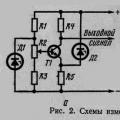 تست رله ولتاژ
تست رله ولتاژ